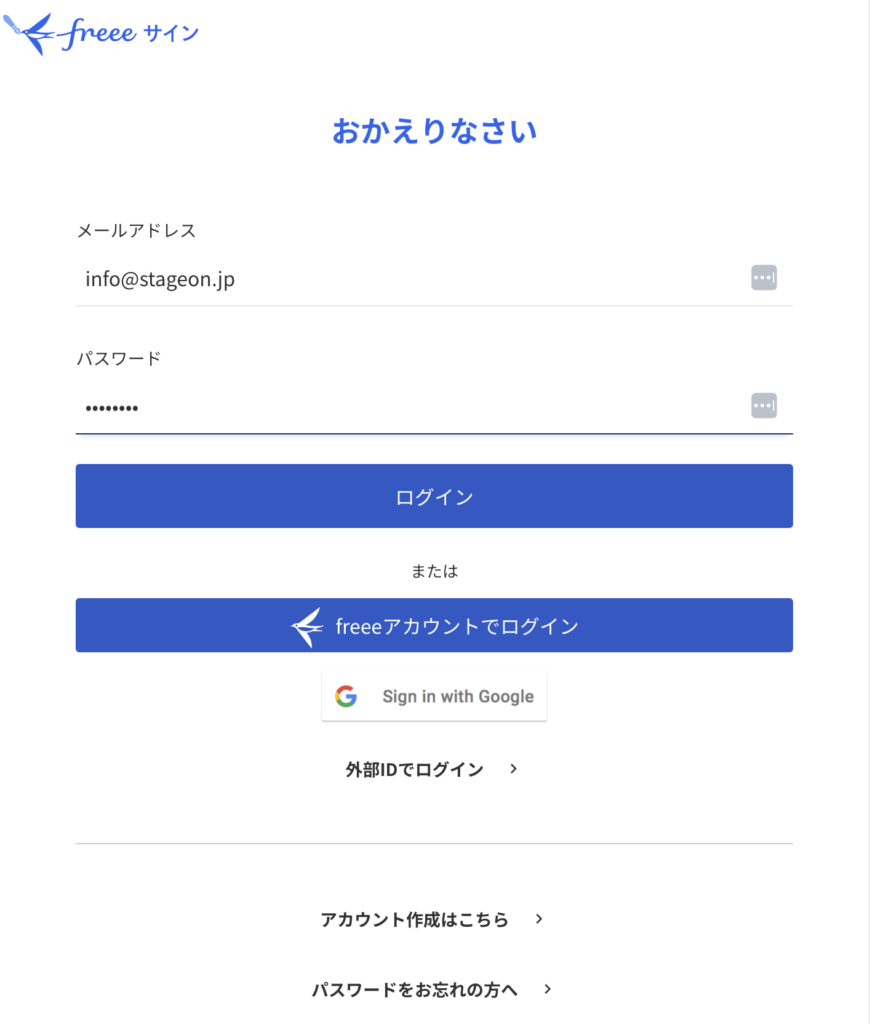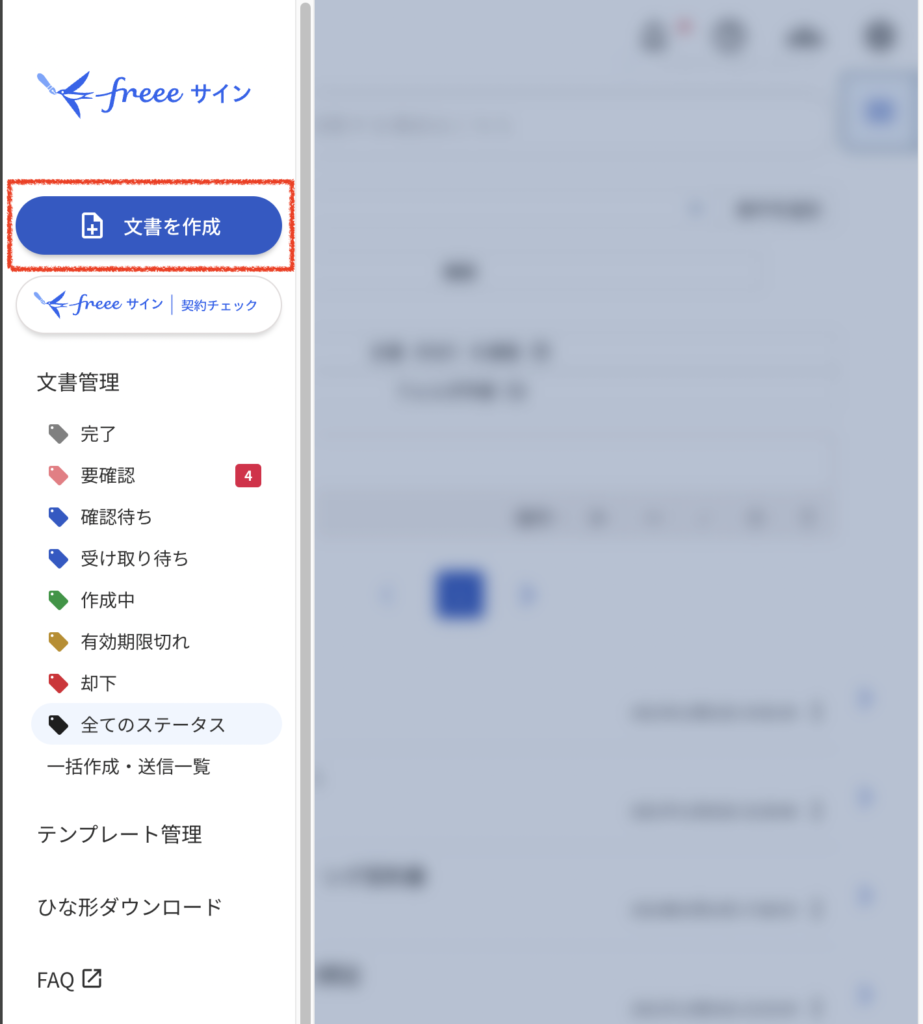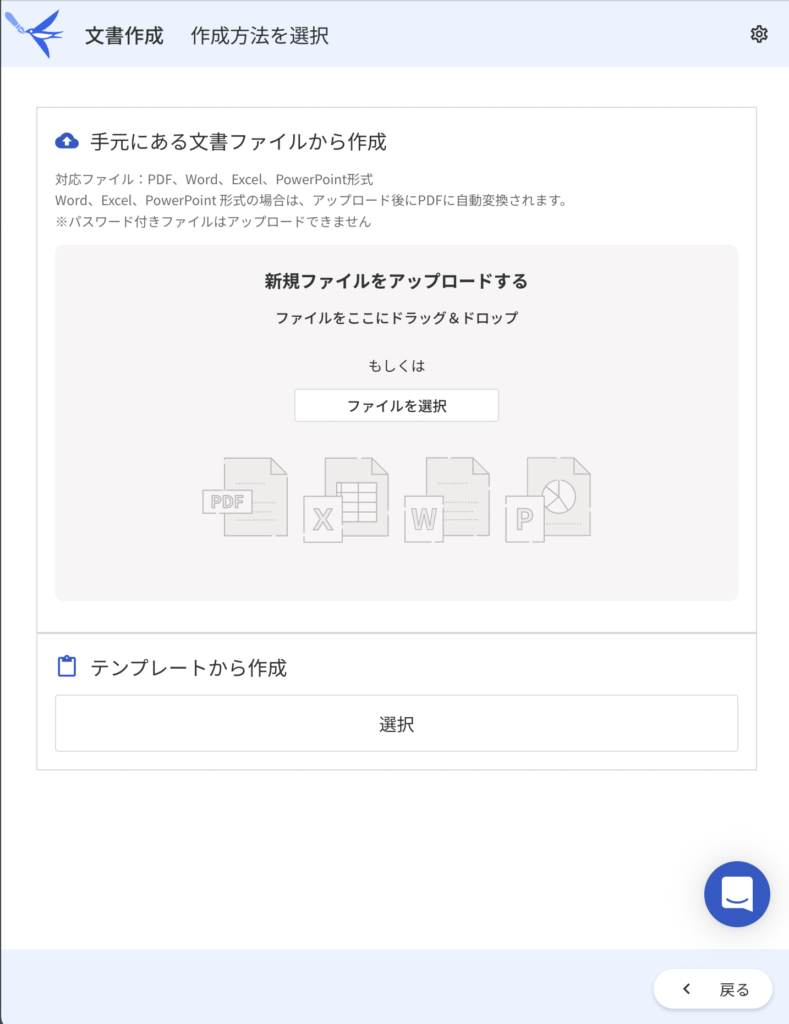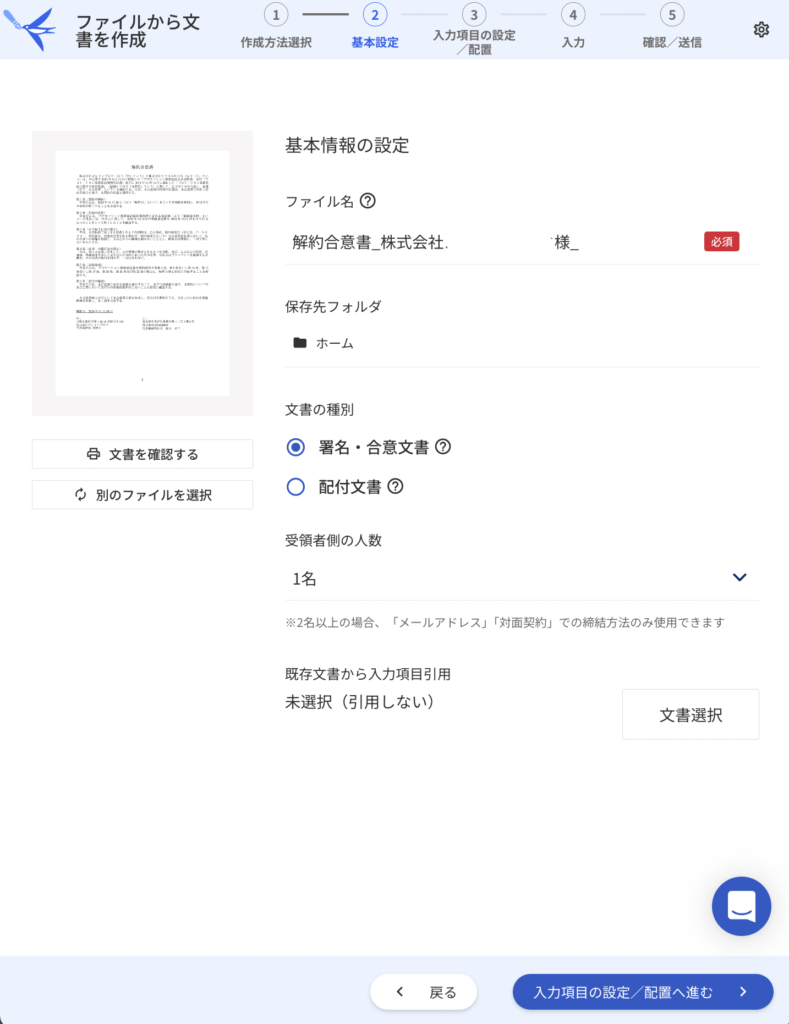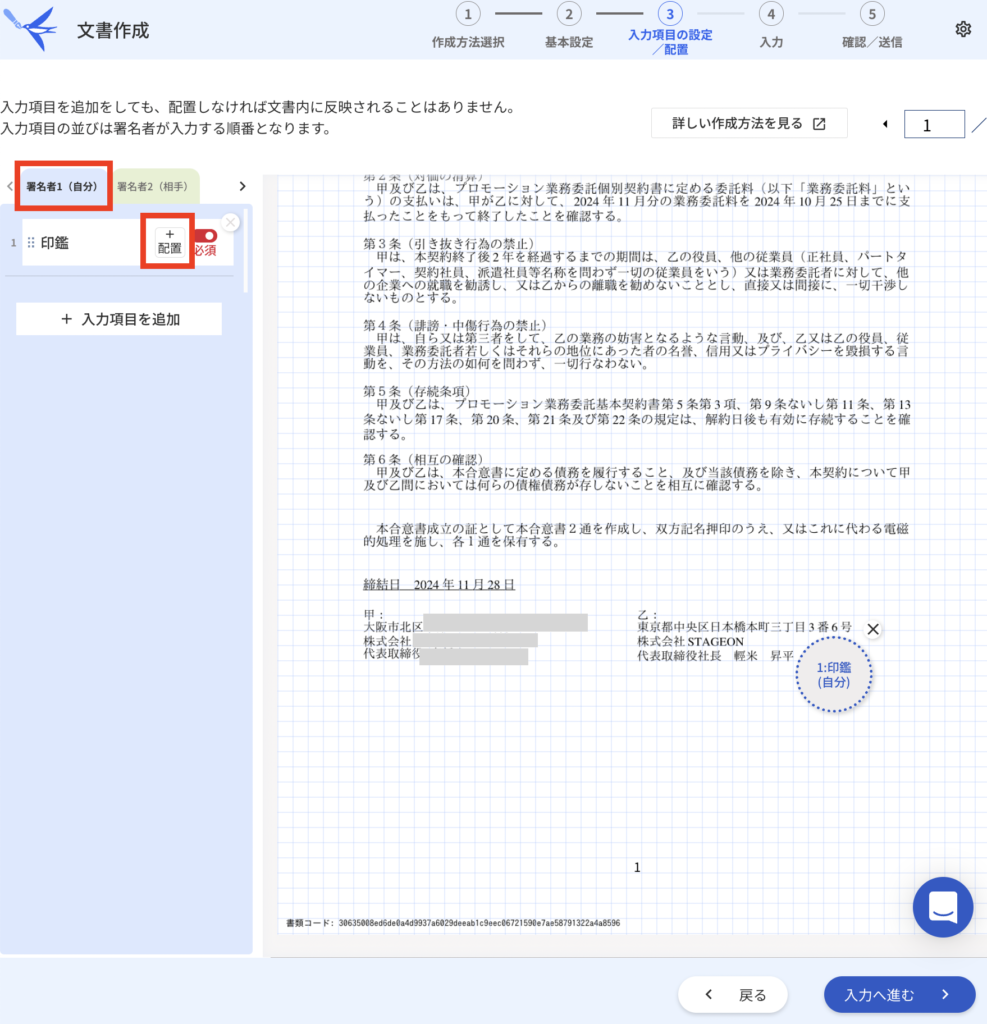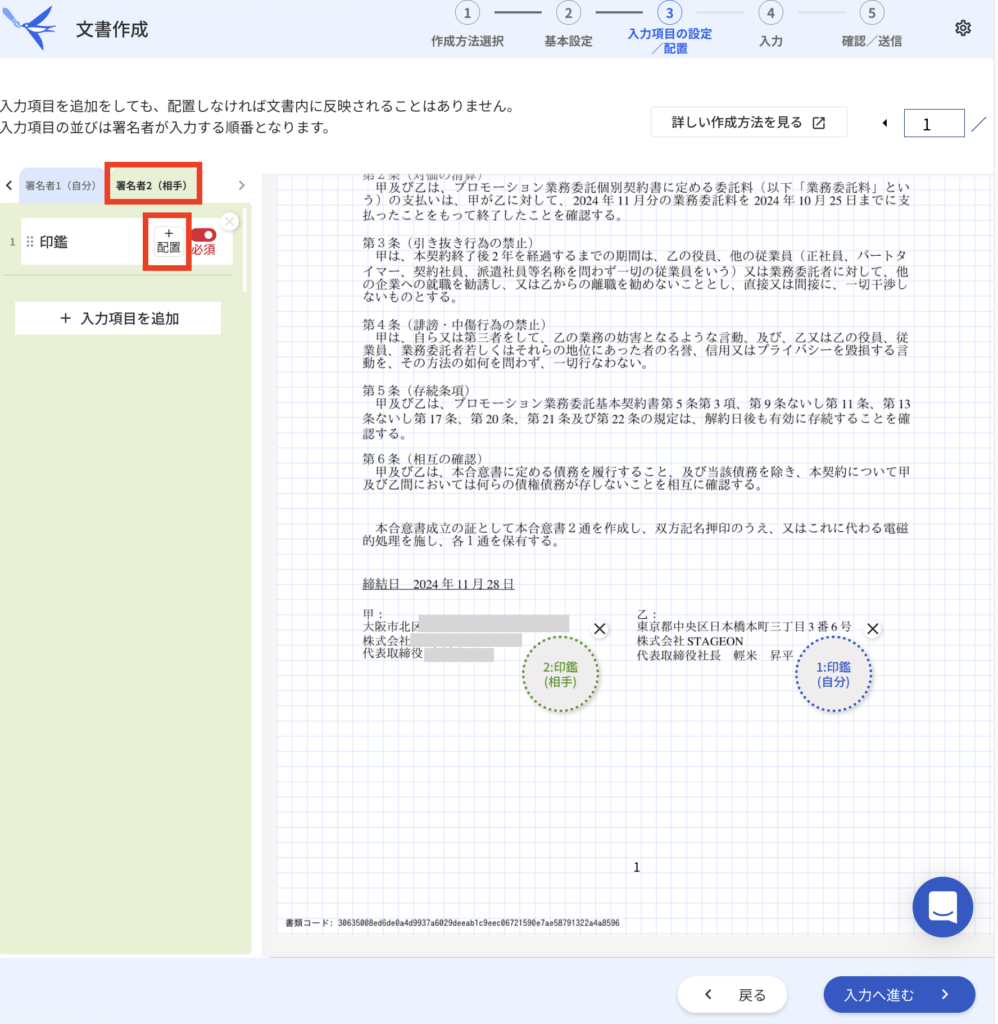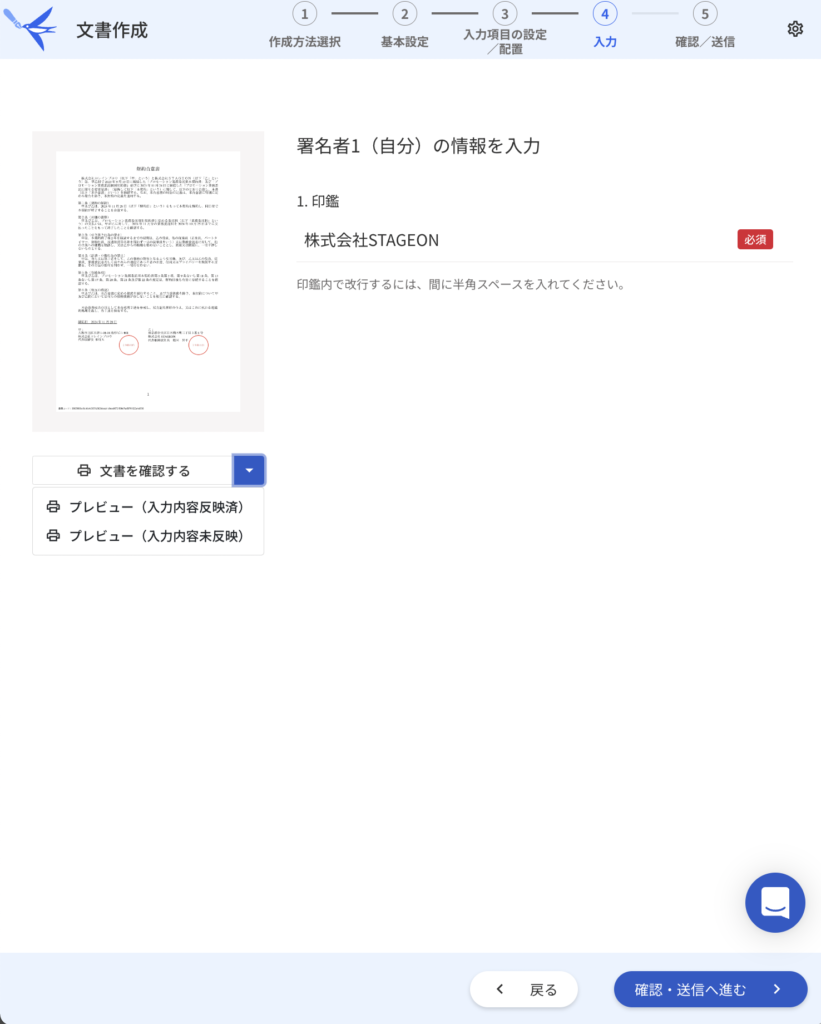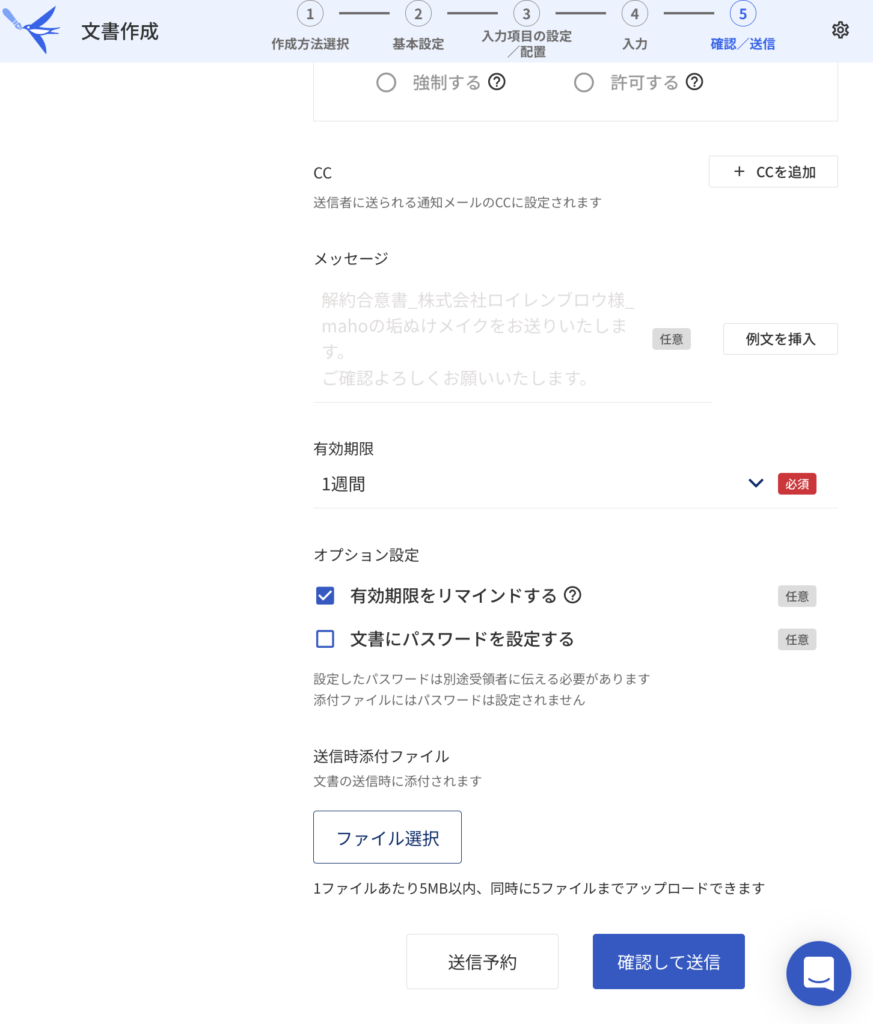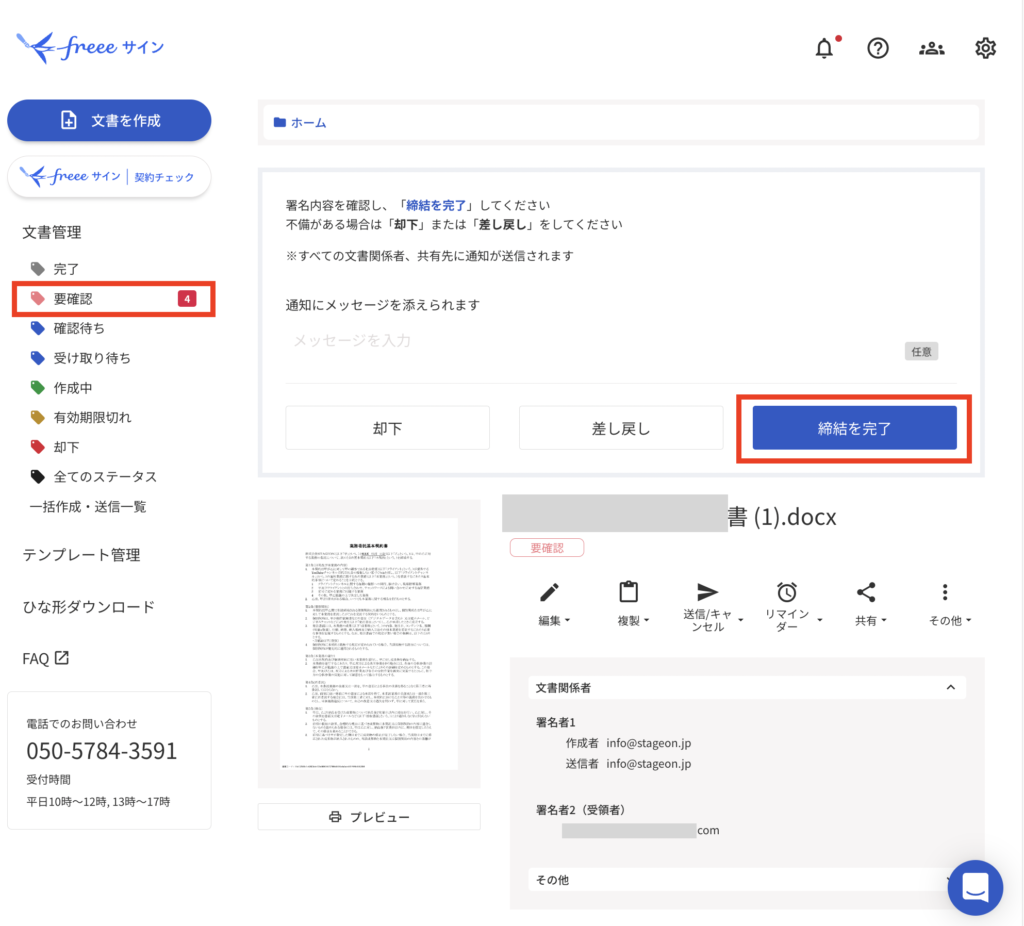Popular
目的
このマニュアルは、契約終了(解約)が決定した際に、法務部で作成された覚書をFreeeサインを使用して適切に送付する手順を示します。
誤送信や手続きの漏れを防ぐため、正確なプロセスを遵守してください。
前提条件
- 法務部から適切な覚書を受け取っていること。
- 覚書の内容がチーフ以上により確認済みであること。
- 指定のFreeeアカウントにログインできる環境が整っていること。
- ログイン情報は必ずチーフから直接受け取ってください。チーフはアカウント管理シートを参照し、最新のログイン情報を共有してください。
禁止事項
- チーフ以上の確認を行わずに送付することは禁止します。
- 【MAN26】契約終了(解約)が決まった際の進め方に従わない送付は厳禁です。
- 独断で覚書を送付することは禁止します。
- チーフはログインIDをチャットなどのシート以外の場所に残さないようにしてください。
- IDとパスワード(PW)の伝達は、エスカレーション相手のログイン画面が確認できる状態で口頭で行ってください。
- IDとPWを受け取ったメンバーは、自身のPCやソフトにIDとPWを保存しないでください。
必要なリソースとツール
- インターネット環境
- 指定のFreeeサインのログイン情報
- 覚書(PDF形式)
完了要件
以下の条件を満たした場合、作業完了と見なします。
- Freeeサイン上で覚書を相手方に送信し、締結が完了している。
- 完了後の覚書PDFが共有フォルダにアップロードされている。
注意点
- 必ずチーフ以上による覚書内容の確認を受けてから送付してください。
- 締結日を相手方と確認し、タイミングを誤らないように注意してください。
- Freeeサインにログインする際、パスワード管理には十分留意してください。
手順
1. Freeeサインへのログイン
- ブラウザを開き、Freeeサインのウェブサイト(https://www.freee.co.jp/sign/)にアクセスします。
- ログイン情報を入力します。
2.契約書の編集
ステップ1
-
- 法務部から受け取った覚書をPDF形式で保存します。
- 必要に応じて、PDFファイルの名前を適切に変更します。
ステップ2
ステップ3
3. プレビューと送信
- プレビュー画面で内容を確認します。
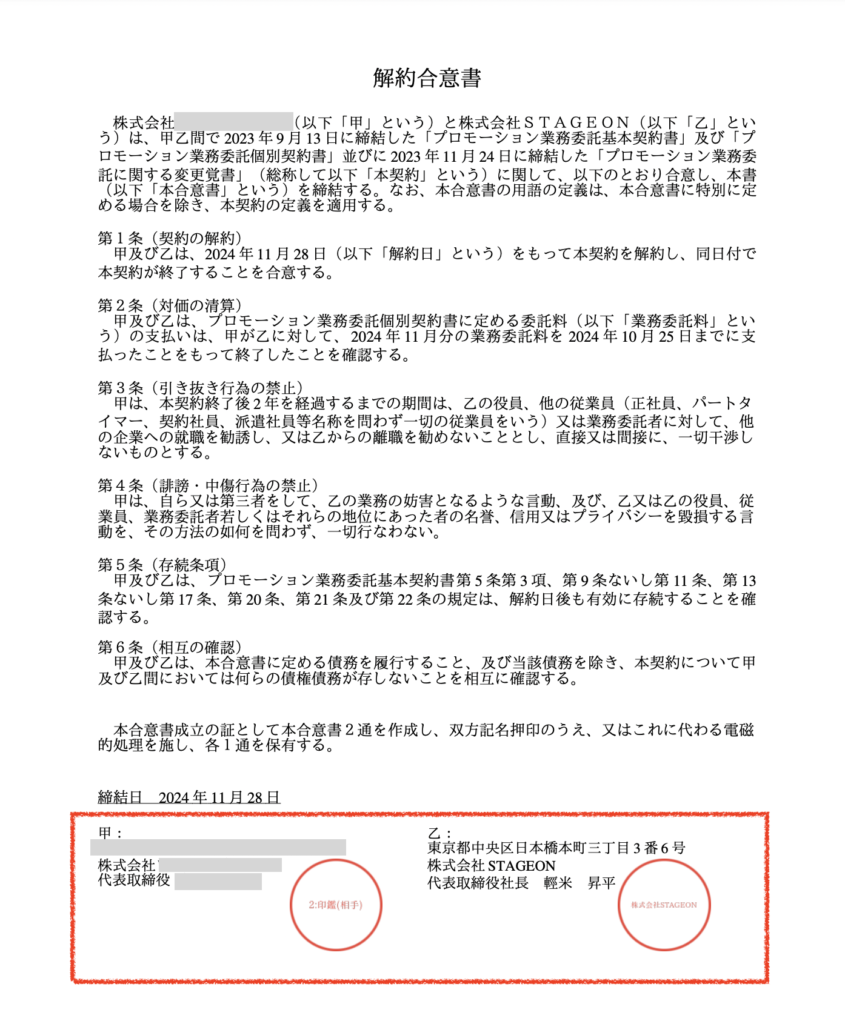
- 締結の種類を「メールアドレス」、署名方法を「電子サイン」と設定します。
- 相手方のメールアドレスを入力します。
- 有効期限を「1週間」と設定します。
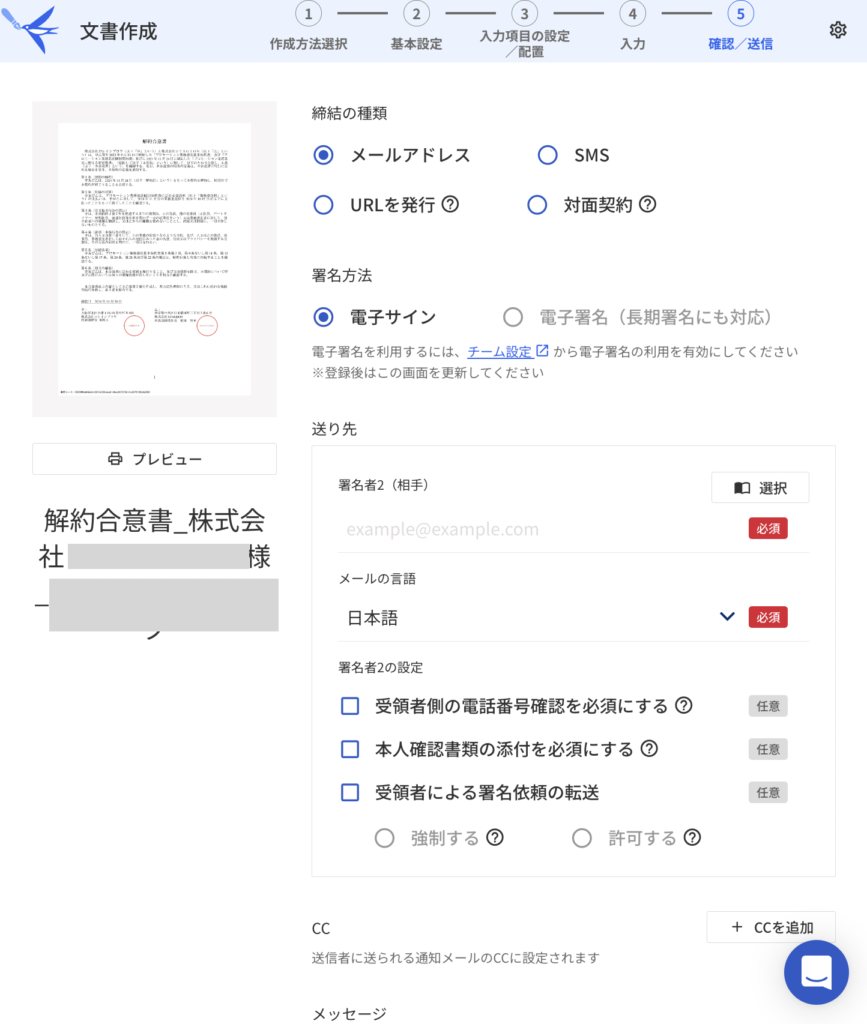
- 内容を確認し、送信を実行します。
4. 相手方への一報と締結確認
- 覚書送付後、相手方に一報を入れます(メールや電話等)。
参考ナレッジ:【MAN26】契約終了(解約)が決まった際の進め方(手順6) - Freeeサイン上で「要確認」欄をチェックし、問題がない場合は「締結完了」を押します。
※ 必ずプレビューを開き、内容やサイン欄に問題がないことを確認してください。
5. 完了後の共有
- 締結が完了した覚書のPDFを指定の共有フォルダ(ドライブ)にアップロードします。
- バックオフィスとチャンネル担当チーム内で共有します。
完了後のステップ
- 作業完了後、統括補佐またはチーフに報告してください。
- 必要に応じてバックオフィス担当に完了の通知を行います。